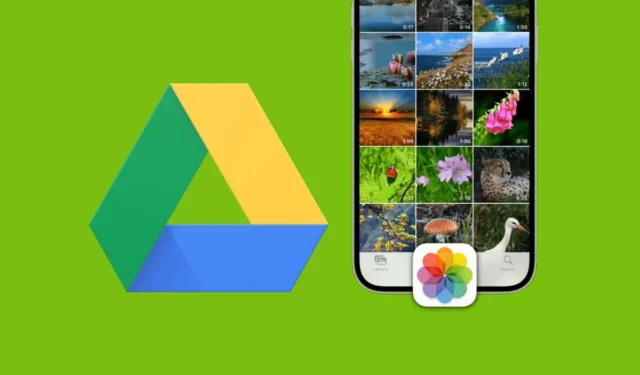
iPhone-gebruikers gebruiken Google Drive om hun belangrijke bestanden in de cloud op te slaan, waardoor ze lokale opslagruimte kunnen besparen.
De apps en diensten van Google passen echter niet goed in het ecosysteem van Apple. Gebruikers die foto’s op Google Drive voor iPhone opslaan, kunnen het moeilijk vinden om er opnieuw toegang toe te krijgen.
De nieuwste update introduceert echter een nieuwe manier om foto’s en video’s te verwerken die zijn opgeslagen op Google Drive voor iPhone. U kunt nu meerdere foto’s en video’s rechtstreeks vanuit Google Drive opslaan in de Foto’s-app van uw iPhone.
1. Download foto’s en video’s van Google Drive
Als u meerdere foto’s en video’s rechtstreeks van Google Drive naar de Foto’s-app van uw iPhone wilt downloaden, moet u eerst de Google Drive-app updaten vanuit de Apple App Store en vervolgens deze stappen volgen.
1. Update de Google Drive- app op uw iPhone.

2. Navigeer nu naar de map met de foto’s en video’s die u wilt opslaan.
3. Blijf de mediabestanden aanraken die u wilt opslaan. Tik vervolgens op de drie stippen in de rechterbovenhoek.

4. Selecteer Downloaden in het menu dat verschijnt .

De geselecteerde mediabestanden worden gedownload. Je kunt ze openen via de Foto’s-app op je iPhone.
2. Download Google Drive Foto’s en video’s met behulp van de Bestanden-app
De eigen Bestanden-app van de iPhone kan Google Drive-foto’s en -video’s ook rechtstreeks in uw Foto’s-app opslaan. Dit is wat u moet doen.
1. Start de app Bestanden op uw iPhone.

2. Wanneer de app Bestanden wordt geopend, tikt u op de knop Bladeren in de linkerbovenhoek van het scherm.

3. Selecteer Drive in het scherm Bladeren .

4. Navigeer nu naar de map waarin u de mediabestanden hebt opgeslagen. Tik op de drie stippen in de rechterbovenhoek en tik op Selecteren .

5. Selecteer de mediabestanden die u wilt opslaan. Tik vervolgens op het pictogram Delen in de linkerbenedenhoek.

6. Selecteer Afbeeldingen opslaan of Video’s opslaan in het menu Delen .

Na enige tijd worden uw geselecteerde foto’s gedownload en weergegeven in de Foto’s-app van uw iPhone.
Optie Foto’s opslaan verschijnt niet?
Een paar gebruikers kunnen merken dat de optie ‘Foto’s opslaan’ ontbreekt. Dit gebeurt wanneer u een verouderde versie van Google Drive gebruikt.
Het updaten van de Google Drive-app vanuit de Apple App Store is belangrijk. Als de optie Foto opslaan nog steeds niet verschijnt, probeer dan de app Bestanden geforceerd te sluiten en opnieuw te openen.
Een eenvoudige herstart van de iPhone kan ook een heel eind helpen. Als er niets gebeurt nadat u op Opslaan tikt, controleer dan of uw iPhone is verbonden met actief internet.
In deze handleiding wordt uitgelegd hoe u meerdere foto’s en video’s van Google Drive naar iPhone kunt opslaan. Als je meer hulp nodig hebt bij dit onderwerp, laat het ons dan weten in de reacties. Als u deze handleiding nuttig vindt, vergeet dan niet deze met uw vrienden te delen.




Geef een reactie